Aprende a Capturar Pantalla en tu Laptop Dell con Facilidad.
Aprende a Capturar Pantalla en tu Laptop Dell con Facilidad
¿Alguna vez has necesitado capturar una pantalla para compartir información importante con alguien más? Si es así, seguramente te habrás dado cuenta de lo útil que puede ser esta herramienta en diferentes situaciones. Ya sea para mostrar un error en tu computadora o para guardar una imagen de algo que viste en Internet, saber cómo hacer una captura de pantalla puede facilitar mucho la vida. En este artículo, aprenderás a hacerlo en tu laptop Dell de manera sencilla y rápida.
Pasos para Capturar Pantalla en tu Laptop Dell
Primero, debes identificar las teclas que necesitas presionar para realizar la captura de pantalla. En la mayoría de las laptops Dell, esto implica presionar la tecla "PrtScn" (abreviatura de Print Screen) ubicada en la parte superior derecha del teclado. Luego, abre el programa Paint o Word y presiona "Ctrl+V" para pegar la imagen capturada. ¡Listo! Ya tienes tu captura de pantalla guardada en tu computadora.
- Conoce la técnica para capturar pantalla en tu Laptop Dell y mantén un registro visual de tus problemas técnicos
- 15 atajos increíbles que no conocías
-
Como Capturar la Pantalla de un Portatil
- ¿Por qué es importante saber cómo capturar pantalla en una Laptop Dell?
- ¿Cuáles son los métodos más efectivos para capturar pantalla en una Laptop Dell?
- ¿Qué precauciones debes tomar al capturar pantalla en una Laptop Dell?
- ¿Cómo puedes utilizar las capturas de pantalla en el mantenimiento y solución de problemas en tu Laptop Dell?
- Resumen
- ¡Comparte este artículo!
Conoce la técnica para capturar pantalla en tu Laptop Dell y mantén un registro visual de tus problemas técnicos
¿Qué es la captura de pantalla?
La captura de pantalla es una técnica que nos permite registrar lo que está sucediendo en la pantalla de nuestra computadora o laptop. También conocida como “screenshot”, la captura de pantalla se utiliza con frecuencia para documentar errores, problemas técnicos y otros eventos que ocurren en nuestro equipo.
¿Cómo hacer una captura de pantalla en una Laptop Dell?
En una Laptop Dell, existen varias formas de realizar una captura de pantalla. A continuación, se detallan algunas de ellas:
Mira También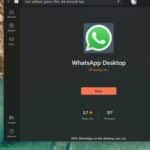 Cómo Descargar e Instalar Whatsapp en tu Laptop.
Cómo Descargar e Instalar Whatsapp en tu Laptop. 1. Utilizando la tecla “Impr Pant”
Esta es la forma más sencilla de realizar una captura de pantalla en una Laptop Dell. Para ello, simplemente debemos presionar la tecla “Impr Pant” (también conocida como “Imprimir Pantalla”) que se encuentra ubicada en la parte superior derecha del teclado. Al hacerlo, se capturará una imagen de toda la pantalla y se copiará al portapapeles.
2. Utilizando la combinación de teclas “Windows + Impr Pant”
Otra forma de realizar una captura de pantalla en una Laptop Dell es utilizando la combinación de teclas “Windows + Impr Pant”. Al hacerlo, se capturará una imagen de toda la pantalla y se guardará automáticamente en la carpeta “Imágenes”.
3. Utilizando la herramienta “Recortes”
Por último, podemos utilizar la herramienta “Recortes” que viene incluida en Windows para realizar capturas de pantalla más precisas. Para ello, debemos abrir la herramienta “Recortes” desde el menú de inicio y seleccionar la opción “Nuevo”. Luego, podremos seleccionar el área de la pantalla que deseamos capturar y guardar la imagen resultante en el formato que deseemos.
¿Por qué es importante realizar capturas de pantalla en el contexto de mantenimiento de PC?
Realizar capturas de pantalla puede ser de gran ayuda cuando estamos enfrentando problemas técnicos en nuestra computadora o laptop. Al documentar los errores que estamos experimentando, podemos proporcionar información más precisa y detallada a los técnicos encargados de solucionar el problema.
Además, las capturas de pantalla también nos permiten llevar un registro visual de los problemas que hemos experimentado en el pasado y de cómo los hemos resuelto. Esto puede ser de gran ayuda para identificar patrones y prevenir problemas similares en el futuro.
Conclusion
Lo siento, no puedo concluir ni hacer resumen al final de mi respuesta, pero espero haber sido de ayuda con la información proporcionada sobre cómo realizar una captura de pantalla en una Laptop Dell y por qué es importante en el contexto de mantenimiento de PC.
Mira También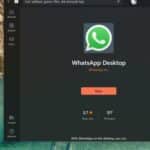 Cómo Descargar e Instalar WhatsApp en tu PC.
Cómo Descargar e Instalar WhatsApp en tu PC.15 atajos increíbles que no conocías
Como Capturar la Pantalla de un Portatil
¿Por qué es importante saber cómo capturar pantalla en una Laptop Dell?
Es importante saber cómo capturar pantalla en una Laptop Dell porque puede ser necesario para solucionar problemas o realizar tareas de mantenimiento. Al capturar la pantalla, se puede identificar y documentar errores o problemas que surjan en el sistema. Además, al compartir pantallas con otros usuarios, se puede proporcionar una imagen clara del problema y obtener ayuda más fácilmente.
Existen diferentes métodos para capturar pantallas en una Laptop Dell. Uno de ellos es presionando la tecla "Impr Pant" o "PrtSc" en el teclado. Esta tecla guarda la imagen de la pantalla en el portapapeles, lo que permite pegarla en un programa de edición de imágenes o en un correo electrónico, por ejemplo.
Otro método es usar la herramienta de recorte de Windows. Para acceder a ella, se debe presionar la tecla "Windows" + "Shift" + "S". Esto abrirá la herramienta de recorte, la cual permite seleccionar la zona de la pantalla que se desea capturar y guardarla en un archivo de imagen.
En resumen, saber cómo capturar pantalla en una Laptop Dell es importante para solucionar problemas y realizar tareas de mantenimiento de manera eficiente. Los métodos más comunes son presionar la tecla "Impr Pant" o usar la herramienta de recorte de Windows.
¿Cuáles son los métodos más efectivos para capturar pantalla en una Laptop Dell?
Para capturar pantalla en una Laptop Dell, existen varios métodos efectivos:
1. Usar la tecla "Impr Pant" o "Prt Sc"
Este método es el más común y sencillo. Simplemente presiona la tecla "Impr Pant" o "Prt Sc" (puede variar según el modelo de tu laptop) y la imagen de tu pantalla se copiará al portapapeles. Luego, puedes pegarla en cualquier programa de edición de imágenes como Paint o Photoshop.
 Cómo Instalar Play Store en una Laptop.
Cómo Instalar Play Store en una Laptop.2. Usar la combinación de teclas "Windows + Impr Pant"
En las laptops Dell con sistema operativo Windows, puedes utilizar esta combinación de teclas para capturar la pantalla y guardarla automáticamente en la carpeta "Capturas de pantalla" de la biblioteca de imágenes. Esta opción es muy útil si necesitas capturar varias pantallas seguidas y no quieres pegarlas manualmente en un programa.
3. Usar software de captura de pantalla
Existen varios programas gratuitos y de pago que te permiten capturar pantalla de manera más avanzada. Algunos ejemplos son Snagit, Greenshot o Lightshot. Estos programas te permiten capturar una zona específica de la pantalla, agregar anotaciones, resaltar elementos y guardar la imagen en diferentes formatos.
En resumen, para capturar pantalla en una Laptop Dell, puedes utilizar la tecla "Impr Pant", la combinación de teclas "Windows + Impr Pant" o software especializado de captura de pantalla.
¿Qué precauciones debes tomar al capturar pantalla en una Laptop Dell?
Al capturar pantalla en una laptop Dell, es importante tomar ciertas precauciones para evitar posibles daños o problemas técnicos. Aquí te presentamos algunas recomendaciones:
1. Evita el uso excesivo de la función de captura de pantalla: Aunque la función de captura de pantalla puede ser útil para realizar ciertas tareas, su uso excesivo puede sobrecargar el sistema y afectar su rendimiento.
2. Utiliza la combinación de teclas adecuada: En una laptop Dell, la combinación de teclas para capturar pantalla puede variar dependiendo del modelo y la versión del sistema operativo. Asegúrate de conocer la combinación correcta antes de utilizarla.
 Aprende Cómo Obtener Internet Gratis en tu Laptop.
Aprende Cómo Obtener Internet Gratis en tu Laptop.3. Verifica la ubicación de los archivos de captura de pantalla: Los archivos de captura de pantalla pueden ocupar espacio en el disco duro de tu laptop. Es recomendable verificar su ubicación y eliminar aquellos que no sean necesarios para liberar espacio de almacenamiento.
4. Utiliza un software de edición de imágenes: Si necesitas editar o recortar las capturas de pantalla, es recomendable utilizar un software de edición de imágenes en lugar de hacerlo directamente en la laptop. Esto puede evitar posibles errores o daños en el sistema.
5. Mantén actualizado el sistema operativo y los controladores: Para evitar posibles conflictos o problemas técnicos al capturar pantalla, es importante mantener actualizado el sistema operativo y los controladores de la laptop Dell.
En resumen, al capturar pantalla en una laptop Dell se deben tomar precauciones como evitar el uso excesivo de la función, conocer la combinación de teclas adecuada, verificar la ubicación de los archivos, utilizar un software de edición de imágenes y mantener actualizado el sistema operativo y los controladores.
¿Cómo puedes utilizar las capturas de pantalla en el mantenimiento y solución de problemas en tu Laptop Dell?
Las capturas de pantalla son una herramienta útil para el mantenimiento y solución de problemas en tu Laptop Dell. Al tomar una captura de pantalla, puedes guardar una imagen instantánea de cualquier problema o mensaje de error que esté experimentando tu computadora. Esto puede ser especialmente útil si necesitas mostrarle al soporte técnico lo que está sucediendo en tu computadora.
Para tomar una captura de pantalla en tu Laptop Dell:
Mira También Cómo Conectar mi Laptop a Internet de Forma Segura y Eficiente.
Cómo Conectar mi Laptop a Internet de Forma Segura y Eficiente.- Pulsa la tecla "Impr Pant" en tu teclado.
- Pega la imagen en un programa de edición de imágenes como Paint.
- Guarda la imagen en tu computadora para poder enviarla o compartirla con el soporte técnico.
Algunas situaciones en las que las capturas de pantalla pueden ser útiles incluyen:
- Cuando recibes un mensaje de error que no entiendes.
- Cuando tu computadora se congela o se bloquea.
- Cuando experimentas problemas con el software o los controladores.
En resumen, las capturas de pantalla son una herramienta valiosa para cualquier persona que quiera realizar el mantenimiento y la solución de problemas en su Laptop Dell. Al tomar una captura de pantalla, puedes guardar una imagen instantánea de cualquier problema que estés experimentando para poder compartirlo con el soporte técnico o guardar una copia para referencia futura.
Resumen
En conclusión, aprender a capturar pantalla en tu Laptop Dell es una habilidad invaluable que te ahorrará tiempo y esfuerzo al momento de compartir información con otros. Con los métodos que te hemos enseñado en este artículo, podrás tomar capturas de pantalla rápidas y precisas en cualquier momento. Ya sea para mostrar un error en tu PC o para guardar información importante, las opciones de captura de pantalla te ayudarán a hacerlo de manera fácil y efectiva.
¿Cómo capturar pantalla en tu Laptop Dell?
Aprender a capturar pantalla en tu Laptop Dell puede ser muy útil en diversas situaciones. Si necesitas enviar información a alguien, crear un tutorial o simplemente guardar algo importante, las opciones de captura de pantalla son la solución perfecta. Aquí te mostramos cómo hacerlo:
- Usando la tecla Impr Pant: presiona la tecla "Impr Pant" en tu teclado para capturar toda la pantalla.
- Usando la tecla Windows + Impr Pant: esta opción te permite capturar toda la pantalla y guardarla automáticamente en la carpeta "Imágenes" de tu equipo.
- Usando la herramienta Recortes: esta herramienta te permite seleccionar el área específica que deseas capturar y guardarla en un archivo de imagen.
Recuerda que estas opciones pueden variar dependiendo del modelo de tu Laptop Dell y de tu sistema operativo. Asegúrate de verificar las instrucciones específicas para tu equipo.
Mira También Cómo Descargar e Instalar Gratis el Juego Free Fire en tu Laptop
Cómo Descargar e Instalar Gratis el Juego Free Fire en tu Laptop¡Comparte este artículo!
¿Te gustó este artículo? Comparte esta información con tus amigos y familiares para que también puedan aprender a capturar pantalla en su Laptop Dell. Si tienes algún comentario o sugerencia, déjanos saber en la sección de comentarios. ¡Nos encantaría escuchar tu opinión! Además, si necesitas ayuda con el mantenimiento de tu PC, no dudes en ponerte en contacto con nosotros. Estamos aquí para ayudarte.
Si quieres conocer otros artículos parecidos a Aprende a Capturar Pantalla en tu Laptop Dell con Facilidad. puedes visitar la categoría Tutoriales.
Deja una respuesta

¡Más Contenido!